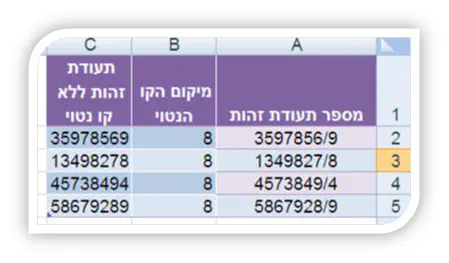פונקציות Find & Replace של אקסל - הסבר
בשיעור הזה נלמד על שתי פונקציות מעניינות לעיבוד טקסט באקסל.
נלמד כיצד להשתמש בפונקציות תוך כדי דוגמא נפוצה. בתוכנות רבות, תעודת זהות ישראלית מופיעה עם סימן קו נטוי (/) או מקף ( - ) בין המספר לסיפרת הביקורת שלו.
נראה כאן כיצד באמצעות הפונקציות FIND ו –REPLACE אנו מורידים את הסימן המפריד.
אך ראשית נסביר על מבנה הפונקציות.
הפונקציה FIND מאתרת קטע טקסט מסוים (אפילו אות או תו אחד) בתוך קטע טקסט אחר (קטע טקסט מכונה במילה מחרוזת במונחי מחשב מקצועיים – הכוונה ל"מחרוזת של תווים" כמובן).
זהו מבנה הפונקציה FIND :
=FIND( מאיזה תו להתחיל לחפש , בתוך איזה קטע טקסט אנו מחפשים , הטקסט שאנחנו מחפשים )הפרמטר השלישי של הפונקציה – מאיזה תו להתחיל לחפש, הוא לא חובה. במידה ואנחנו לא מציינים מספר בפרמטר הזה, אקסל יתייחס לפונקציה כאילו רשמנו שם 1. כלומר להתחיל לחפש מתו מספר 1 (התו הראשון) בטקסט.
נעבור למבנה הפונקציה REPLACE ולאחר מכן נביא דוגמא.
הפונקציה REPLACE מחליפה קטע טקסט מסוים בקטע טקסט אחר. מבנה הפונקציה הוא כזה:
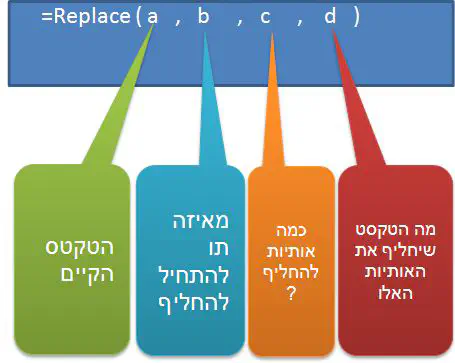
דוגמא פשוטה להמחשה – נחליף את האות י’ שבסוף השם “יוני” לאות ה’ , וכך יהפוך יוני להיות יונה:
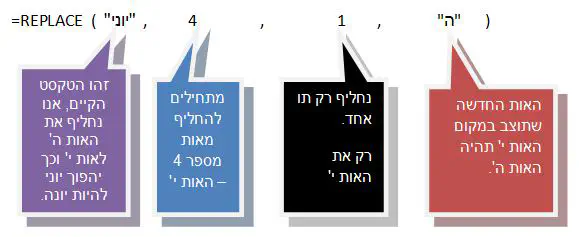
לאחר שסקרנו בקצרה את מבנה הפונקציות FIND ו-REPLACE , נראה עתה דוגמא יפה ושימושית המשלבת את שניהם יחד.
תעודת זהות ישראלית מופיעה בתוכנות רבות עם סימן קו נטוי (/) או מקף ( - ) בין המספר לסיפרת הביקורת שלו. פעמים רבות אנו מקבלים רשימת באקסל עם תעודות זהות ומעוניינים להצליב את הנתונים עם רשימה אחרת הקיימת אצלנו (באמצעות פונקציות מסד נתונים כגון VLOOKUP,INDEX,MATCH וכדומה). לשם כך נצטרך להוריד את סימן המקף או הקו הנטוי מהמספר (ולפעמים גם נצטרך להפוך אותו לערך מספרי, היות ולגבי אקסל הוא עדיין נחשב טקסט).
נראה כאן כיצד באמצעות הפונקציות FIND ו –REPLACE אנו מורידים את הסימן המפריד.
להלן טבלה המכילה מספר תעודות זהות עם קו מפריד
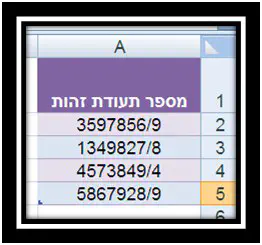
נוסיף עמודה בצד שמאל עם הפונקציה FIND המאתרת את מיקומו של הקו הנטוי:
=FIND("/",$A2,1)לאחר מכן בעמודה הבאה נוסיף פונקצית REPLACE המחליפה את הקו הנטוי ב…כלום.
זה המקום להסביר עניין עקרוני ב-Excel - כל טקסט בפונקציות אקסל, חייב להיות כתוב עם מירכאות. במידה והמירכאות מכילות –כלום- (כמו בפונקציה הנוכחית) הכוונה היא לטקסט ריק. בדר"כ זה לא שימושי, אך כאן זה שימושי ביותר, היות ואנו מחליפים את הקו הנטוי ב"כלום"
=REPLACE($A3,$B3,1,"")וכך נראית התוצאה הסופית: